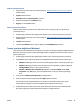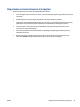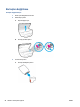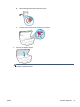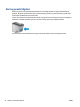User Guide
Bazı ayarlar yeni bir bölmede görüntülenerek daha fazla esnekliğe imkan verir. Bunlar ayarın sağında
yer alan bir + (artı işareti) ile gösterilmektedir. Ayrıntılı ayarlar bölmesine dönmek için bu bölmede
yapılan değişiklikleri kabul etmeli veya iptal etmelisiniz.
6. Ayarları değiştirmeyi tamamladığınızda, aşağıdakilerden birini yapın.
●
Tarama seçeneğini tıklatın. Tarama bittikten sonra kısayoldaki değişiklikleri kaydetmeniz veya
reddetmeniz istenir.
●
Kısayolun sağındaki kaydet simgesini, sonra da Tarama seçeneğini tıklatın.
Yeni bir tarama kısayolu oluşturun (Windows)
Taramayı daha kolay hale getirecek bir tarama kısayolu oluşturabilirsiniz. Örneğin, düzenli olarak fotoğraf
tarayıp JPEG yerine PNG biçiminde kaydetmek isteyebilirsiniz.
1. Orijinal belgeyi yazdırılacak yüzü aşağı bakacak şekilde, tarayıcı camının sağ ön köşesine yerleştirin.
2. Masaüstündeki yazıcı simgesini çift tıklatın veya aşağıdakilerden birini yaparak yazıcı yazılımını açın:
●
Windows 8.1: Başlangıç ekranının sol alt köşesindeki aşağı oku tıklatın, ardından yazıcı adın
ı seçin.
●
Windows 8: Başlangıç ekranında, ekran üzerinde boş bir alanı sağ tıklatın, uygulama çubuğunda
Tüm Uygulamalar'ı tıklatın, sonra da yazıcı adını seçin.
●
Windows 7, Windows Vista ve Windows XP: Bilgisayar masaüstünde Başlat'ı tıklatın, Tüm
Programlar'ı seçin, HP'yi seçin, yazıcının klasörünü tıklatın, sonra yazıcı adını taşıyan simgeyi
seçin.
3. Yazıcı yazılımında Belge veya Fotoğraf Tara seçene
ğini tıklatın.
4. Yeni Tarama Kısayolu Oluştur seçeneğini tıklatın.
5. Açıklayıcı bir ad girin, yeni kısayolunuzu dayandıracağınız mevcut bir kısayol seçin, sonra da Oluştur
seçeneğini tıklatın.
Örneğin, fotoğraflar için yeni bir kısayol oluşturuyorsanız, JPEG olarak kaydet veya JPEG olarak e-
posta gönder seçeneklerinden birini tercih edin. Bu, tarama sırasında grafiklerle çalışma seçeneklerini
kullanılabilir hale getirir.
6. Yeni kısayolunuzun ayarlarını ihtiyaçlarınızı karşılayacak şekilde değiştirin, sonra da kısayolun sağı
ndaki
kaydet simgesini tıklatın.
NOT: Herhangi bir tarama için ayarları incelemek ve değiştirmek isterseniz, Tarama iletişim kutusunun
sağ üst köşesindeki Diğer bağlantısını tıklatın.
Daha fazla bilgi için, bkz.
Tarama ayarlarını değiştirme (Windows), sayfa 45.
46 Bölüm 5 Kopyalama ve tarama TRWW